Android无障碍服务执行全局动作与手势
学会Android的无障碍服务可以进行很多自动化的操作,下面就一起来看下如何玩转无障碍服务
1.创建一个继承AccessibilityService 的类
class MyAccessibilityService : AccessibilityService() {
/**
*打开无障碍服务时调用此方法
*/
override fun onServiceConnected() {}
/**
*当系统检测到与无障碍服务指定的事件过滤参数匹配的 AccessibilityEvent
*时,就会回调此方法。例如,当用户点击按钮,或者聚焦于某个应用(无障碍
*服务正在为该应用提供反馈)中的界面控件时。出现这种情况时,系统会调用
*此方法,并传递关联的 AccessibilityEvent,然后服务会对该类进行解释并
*使用它来向用户提供反馈。此方法可能会在您的服务的整个生命周期内被调用多次。
*/
override fun onAccessibilityEvent(){}
/**
*当系统想要中断您的服务正在提供的反馈(通常是为了响应将焦点移到其他
*控件等用户操作)时,就会调用此方法。此方法可能会在您的服务的整个生命
*周期内被调用多次。
*/
override fun onInterrupt(){}
/**
*当无障碍服务关闭时会调用此方法。
*/
override fun onUnbind(){}
}
2.创建配置文件
在res目录下创建的xml目录,然后在xml目录下创建accessibility_service_config.xml文件
该配置文件的示例内容:
上面的代码中各个属性的解释请看此文章:
https://blog.csdn.net/qq_45186002/article/details/104489291
3.在AndroidManifest.xml文件中声明
在AndroidManifest.xml文件的application标签内加上以下内容
上面代码各个部分的解释:
name:你的无障碍服务的类名
permission:为了与 Android 4.1 及更高版本兼容,必须添加
BIND_ACCESSIBILITY_SERVICE 权限来确保只有系统可以绑定到该服务
intent-filter标签:里面是一个无障碍服务 Intent 过滤器
meta-data标签:引用了在res中创建的配置文件文件 /res/xml/accessibility_service_config.xml
label:就是下图圈起来的地方所显示的内容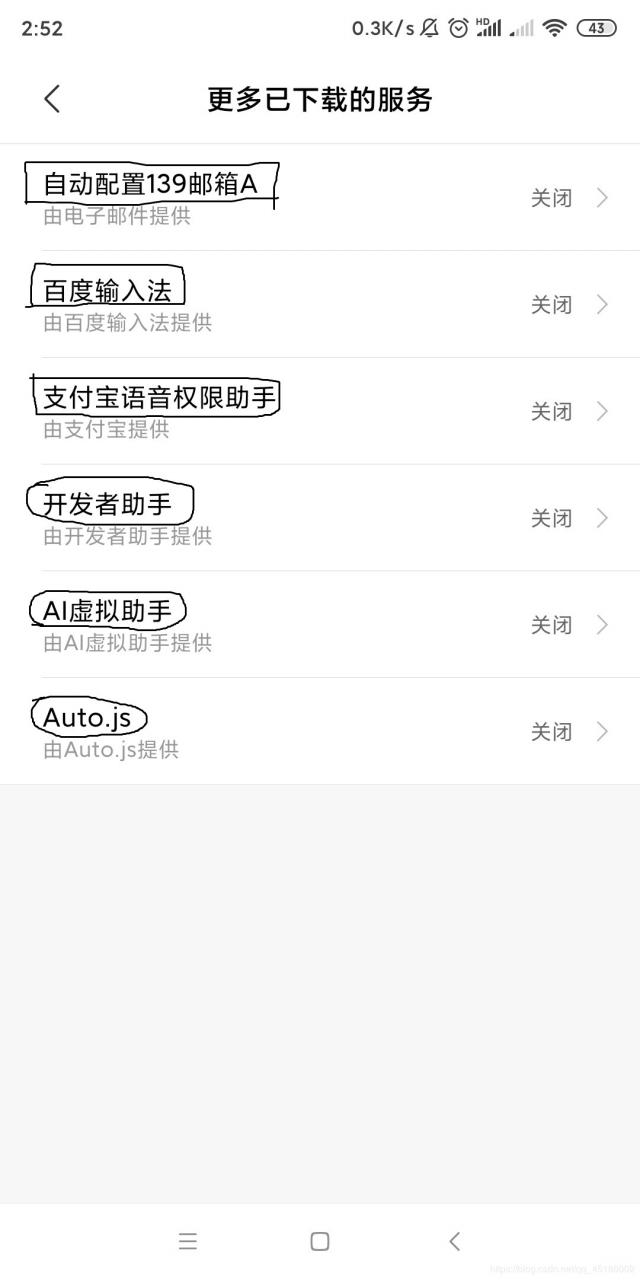
创建好无障碍服务之后就可以写无障碍操作的代码了
//执行全局动作,api16以上可用
performGlobalAction(GLOBAL_ACTION_TOGGLE_SPLIT_SCREEN)//切换到分屏
performGlobalAction(GLOBAL_ACTION_QUICK_SETTINGS)//打开快速设置,暂时不知道这个有什么用
performGlobalAction(GLOBAL_ACTION_NOTIFICATIONS)//打开通知栏
performGlobalAction(GLOBAL_ACTION_BACK)//模拟back键
performGlobalAction(GLOBAL_ACTION_HOME)//模拟home键
performGlobalAction(GLOBAL_ACTION_RECENTS)//模拟最近任务键
performGlobalAction(GLOBAL_ACTION_POWER_DIALOG)//打开电源键长按对话框
performGlobalAction(GLOBAL_ACTION_LOCK_SCREEN)//锁屏
performGlobalAction(GLOBAL_ACTION_TAKE_SCREENSHOT)//截图
//执行手势,api24以上可用
//连缀1个addStroke()表示单点触控
//这里连缀2个addStroke()表示2点触控
//同理,连缀3个addStroke()就表示3点触控,连缀4个addStroke()就表示4点触控
/*StrokeDescription类的构造方法接收3个参数,第一个参数是一个Path对象,第二个参数是手势延迟
多少秒执行,这里设置为0,第三个参数是手势的持续时间*/
var gestureDescription = GestureDescription.Builder()
.addStroke(GestureDescription.StrokeDescription(path1, 0, time1))
.addStroke(GestureDescription.StrokeDescription(path2, 0, time2))
.build()
/*调用此方法执行手势,此方法接收3个参数,第一个参数是上面的
GestureDescription对象,第2,第3个参数一般为null*/
dispatchGesture(gestureDescription, null, null)
上面的代码的path1和path2是Path对象
Path对象的简要用法如下
注意:Path对象需要导入的包是这个android.graphics.Path,不要导错了
var x1=100f
var y1=200f
var x2=500f
var y2=700f
var x3=900f
var y3=1000f
var path = Path()//创建Path对象
path.moveTo(x1,y1)//此点为路径的起始点
path.lineTo(x2,y2)//将路径从上一个点(x1,y1)连接到此位置
path.lineTo(x3,y3)//将路径从上一个点(x2,y2)连接到此位置
path.close()//将路径从最初点(x1,y1)连接到最末点(x3,y3)
单击屏幕上某个点就可以这样写:
var path = Path()//创建Path对象
path.moveTo(x,y)//要点击的点的坐标
如果是单击的话clickTime就设为1,长按就设为500,单位是毫秒
var clickTime=1
//var clickTime=500
var gestureDescription = GestureDescription.Builder()
.addStroke(GestureDescription.StrokeDescription(path, 0, clickTime))
.build()
dispatchGesture(gestureDescription, null, null)
在app中跳转无障碍服务设置:
startActivity(Intent(Settings.ACTION_ACCESSIBILITY_SETTINGS))
检查无障碍服务是否开启:
fun isAccessibilityServiceEnabled(context: Context): Boolean {
val expectedComponentName = ComponentName(context, 你的无障碍服务类名::class.java)
val enabledServicesSetting = Settings.Secure.getString(
context.contentResolver,
Settings.Secure.ENABLED_ACCESSIBILITY_SERVICES
)
?: return false
val colonSplitter = TextUtils.SimpleStringSplitter(':')
colonSplitter.setString(enabledServicesSetting)
while (colonSplitter.hasNext()) {
val componentNameString = colonSplitter.next()
val enabledService = ComponentName.unflattenFromString(componentNameString)
if (enabledService != null && enabledService == expectedComponentName)
return true
}
return false
}
当然,无障碍服务的功能远不止这些,剩下的大家就自己挖掘吧
作者:qq_45186002
相关文章
Vala
2020-03-25
Ophelia
2021-04-12
Camille
2023-07-21
Ianthe
2023-07-21
Kohana
2023-07-21
Bambi
2023-07-21
Hanna
2023-07-21
Laila
2023-07-21
Hasana
2023-07-21
Jacinda
2023-07-21
Tanya
2023-07-21
Ipo
2023-07-21
Ophelia
2023-07-21
Mora
2023-07-21
Bella
2023-07-21
Jacuqeline
2023-07-21
Bonnie
2023-07-21